エクセルは数字や表だけでなく、グラフィック編集機能も備えています。これにより、画像を創造的に配置したり、透視を調整したりすることが可能です。このガイドでは、エクセルに画像を挿入して透視的にマッチする方法を学ぶことができます。プレゼンテーションやレポートなど、視覚的に魅力的にする必要がある場合に特に役立ちます。
主な考え方
エクセルには、単なる挿入を超える画像編集の機能が提供されています。画像の適切な配置や調整は、文書の視覚的品質を大幅に向上させることができます。透視的に正しく画像を挿入するためには、形状を作成し、サイズと位置を調整してから、その形状に画像を挿入します。形状の編集を行うことで、画像の透視を最適化することができます。
形状の作成
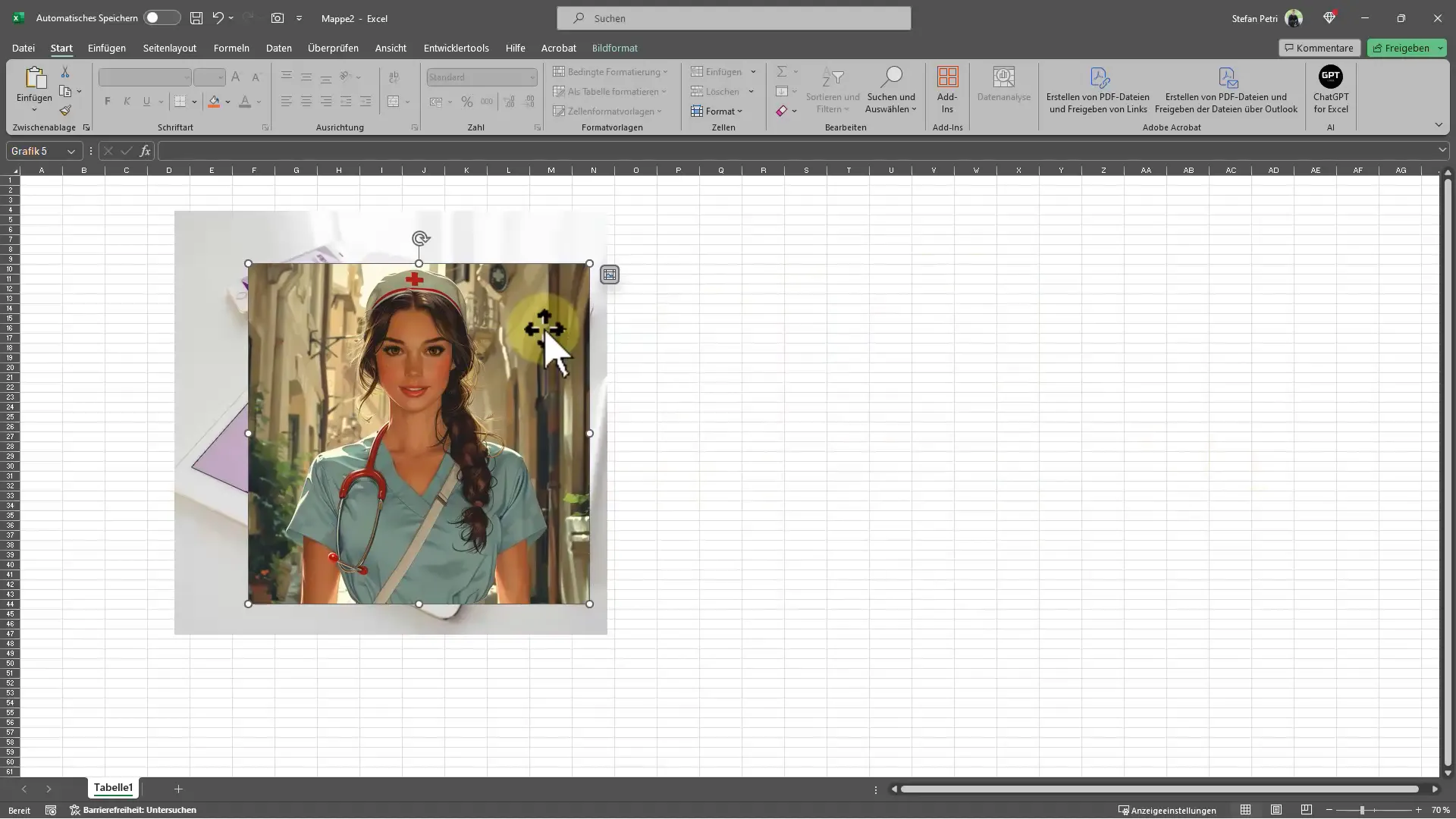
エクセルに画像を透視的に正しく挿入するには、プレースホルダーとして機能する形状を作成することから始めます。[挿入]タブをクリックしてから「図形」を選択します。そこで、画像の面積をカバーする矩形や他の形状を選択します。形状をエクセルドキュメントの作業領域にドラッグアンドドロップします。サイズを画面内での画像のコンテンツにほぼ合致するように調整します。寸法が正確である必要はありませんが、形状が視覚的な印象を満たしていれば問題ありません。
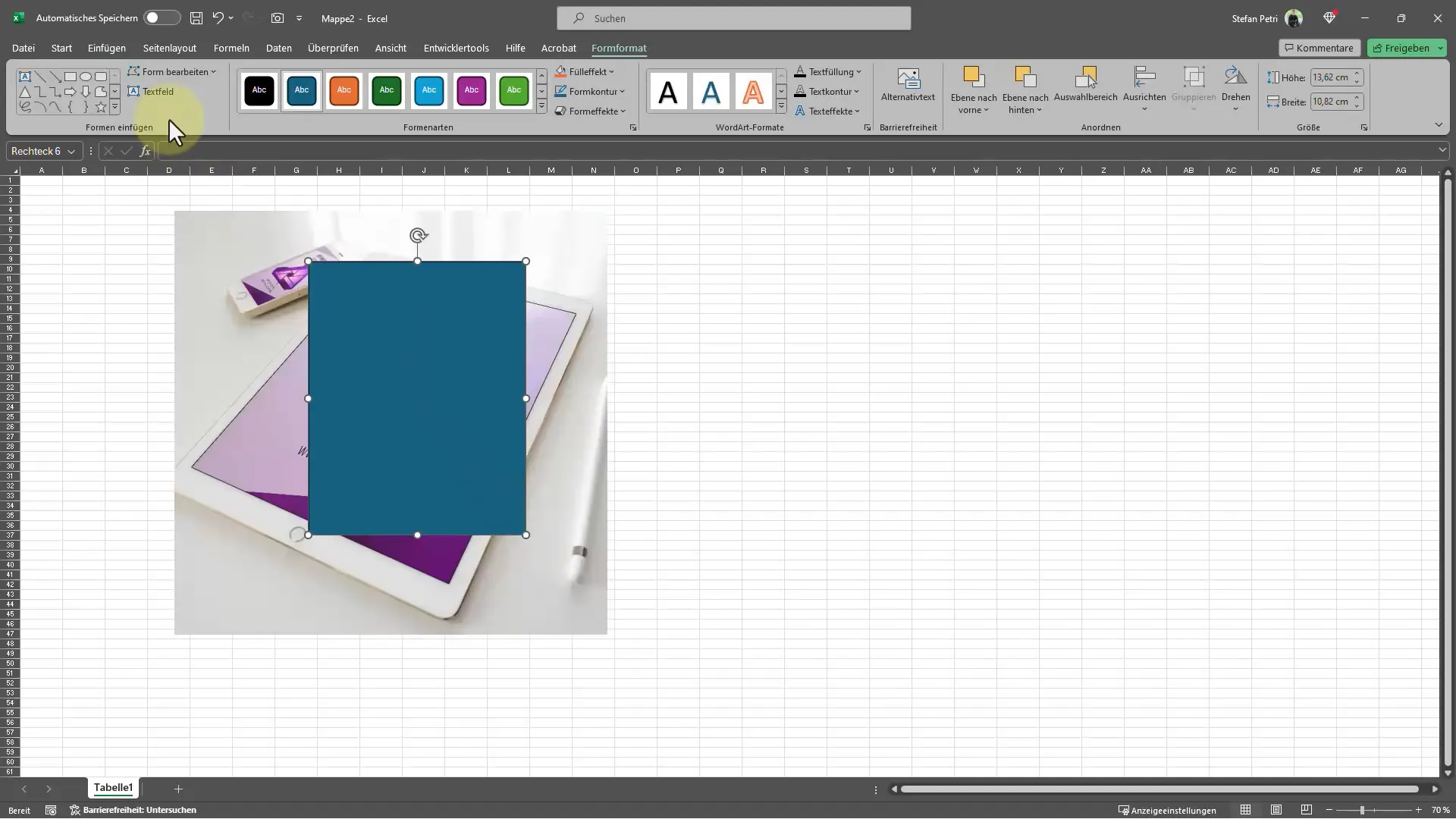
形状の調整
形状を挿入したら、形状をさらに調整するオプションがあります。形状を選択して[形状の書式設定]に移動します。ここで、角や辺をより正確に調整するために「ポイントの編集」オプションを選択できます。画像を提示したいスペースを形状がカバーすることが重要です。これにより、透視が現実的に見えるようになります。
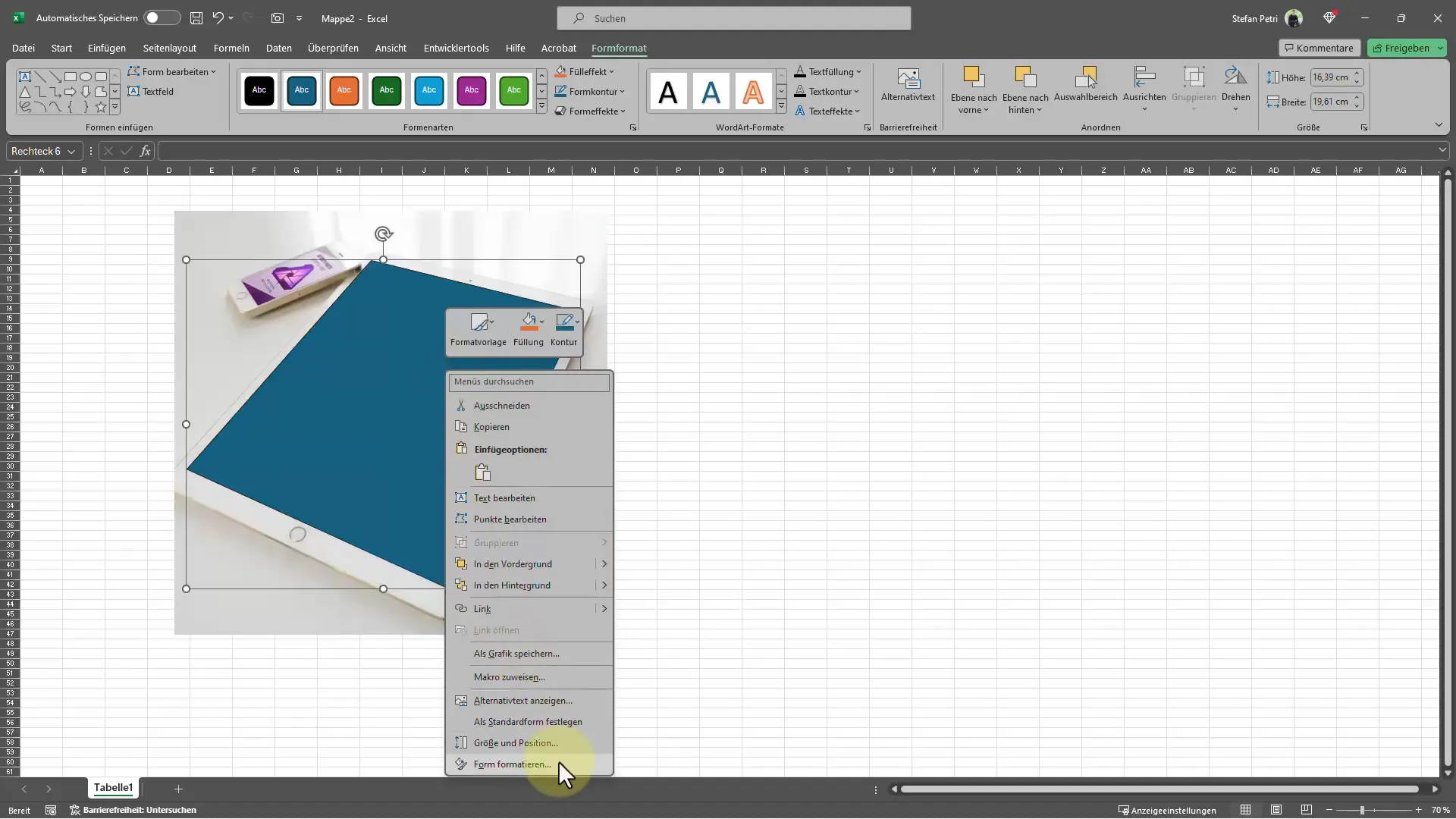
画像の挿入
形状が正しく配置されたら、画像の追加を開始できます。形状を右クリックし、「フォーマット」を選択します。[画像の挿入]オプションを探します。その後、ファイルから画像を選択することができます。事前に準備した画像を選択します。エクセルは、選択した形状で画像を表示し、正しく挿入された画像の印象を得ることができます。
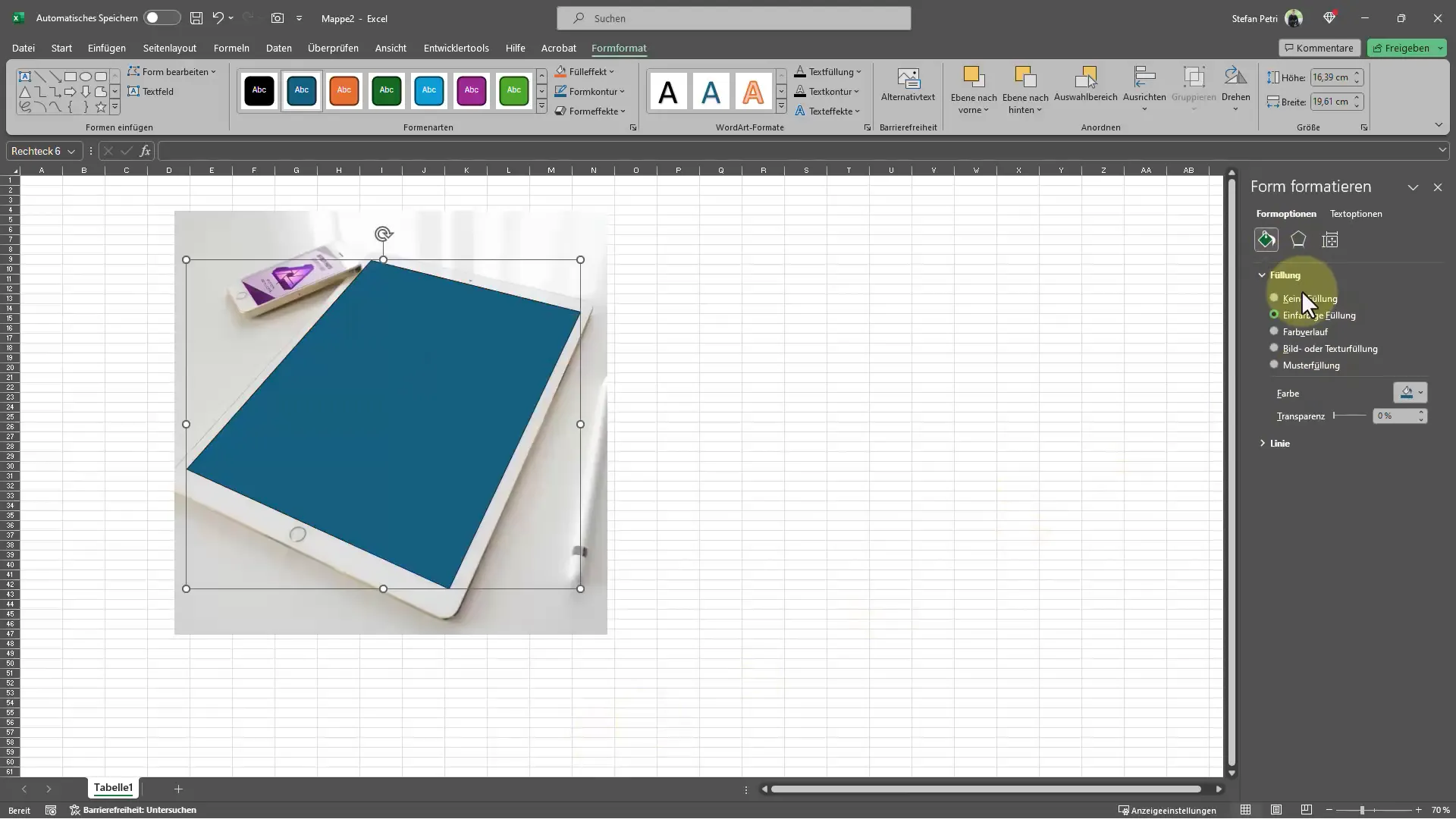
画像の調整と回転
形状内に画像を挿入したら、画像のサイズや位置をさらに調整することが重要です。透視を最適化するために、画像を形状内で回転したり、サイズを変更したりすることができます。フォーマットオプションでは、回転以外にも画像の幅や高さを調整できます。画像が形状に正しく収まり、全体のデザインにうまく適合しているように見えるようにします。画像を最大限に利用し、そのように調整してください。
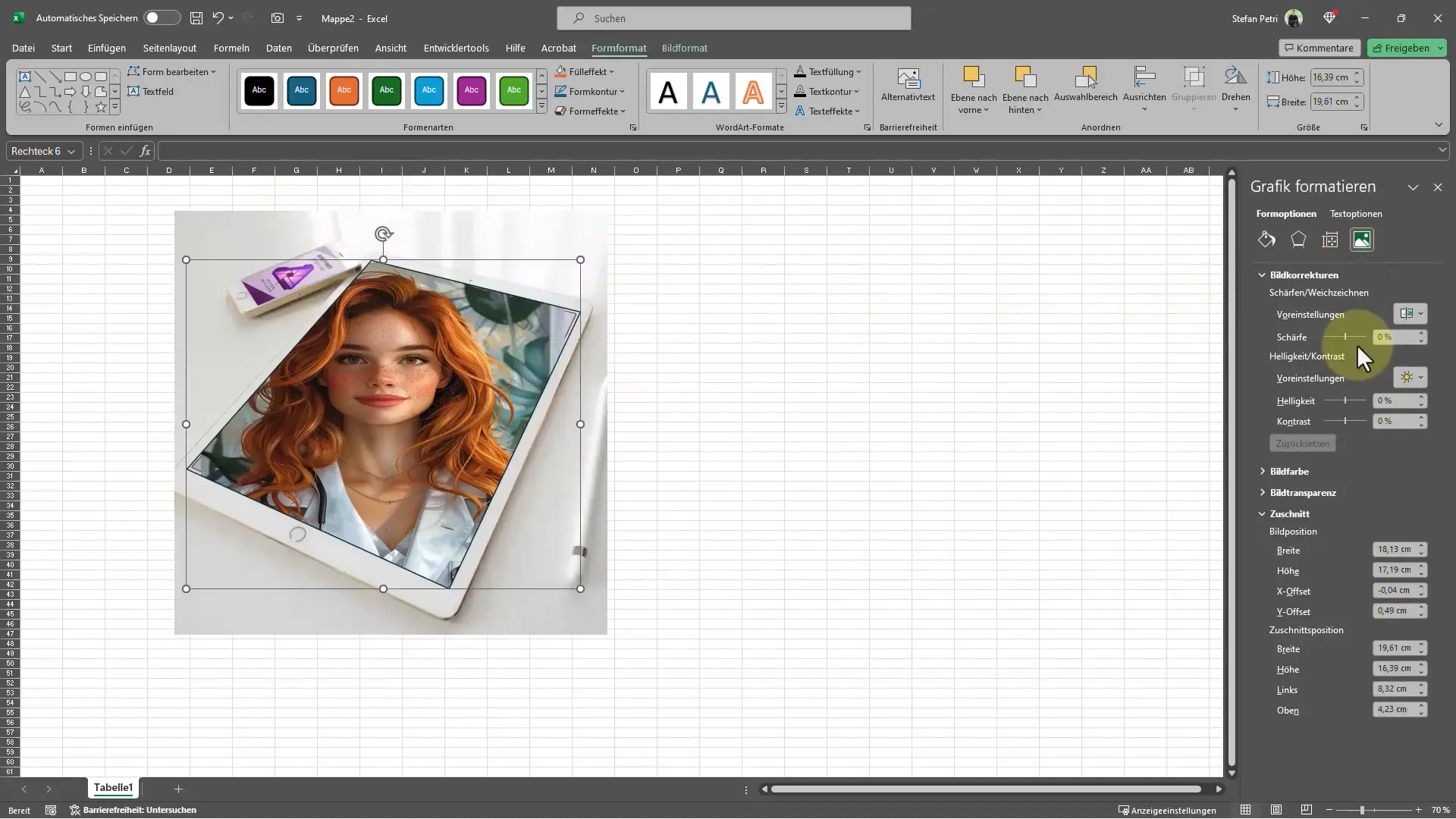
最終的な調整
最後に、画像に微調整を加えることができます。シャープネスを高めたり、幅や高さを調整したりして、他のデザインとよりよく調和するようにします。画像の書式設定オプションには、画像のx-オフセットやy-オフセットの調整など、画像を最適化するのに役立つさまざまな設定があります。最後の微調整は、視点から見て正しく見えるように画像を確保するために重要です。
まとめ - エクセルに透視的に正しく画像を挿入する方法
このガイドを通じて、エクセルに画像を透視的に正しく挿入するための手順を学びました。エクセルの画像編集機能を使用することで、視覚要素を単に挿入するだけでなく、創造的にデザインすることができます。これらのヒントを活用することで、プレゼンテーションがより専門的で魅力的に見えるようになります。


